页码设置奇偶页左右不同怎么设置
更新时间:
 电脑:ThinkPad 翼14 Slim,系统 :window10,软件:word2020。
电脑:ThinkPad 翼14 Slim,系统 :window10,软件:word2020。
页码设置奇偶页左右不同,具体操作步骤如下:
1、打开word文档,在工具栏中点击页面布局,再点击页面设置选项框右下角的箭头图标。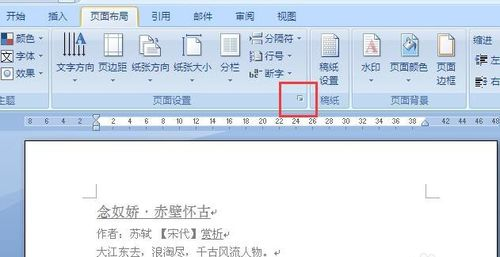
2、再选择版式设置,在跳出的界面中选择奇偶也不同,点击确认。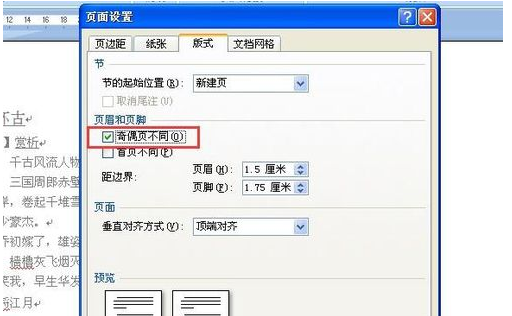
3、将鼠标点在奇数页,再点击工具栏的插入,再点击页脚,再点击编辑页脚选项。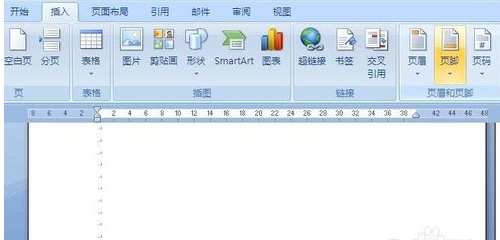
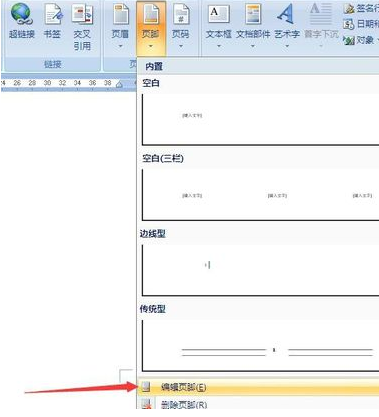
4、选择设计,点击页码,在页码格式选择页码底端,在选择普通数字3。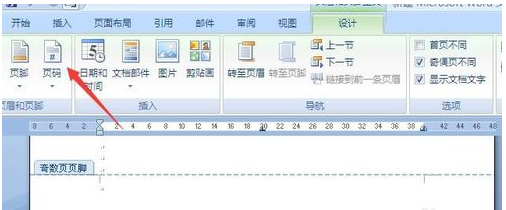
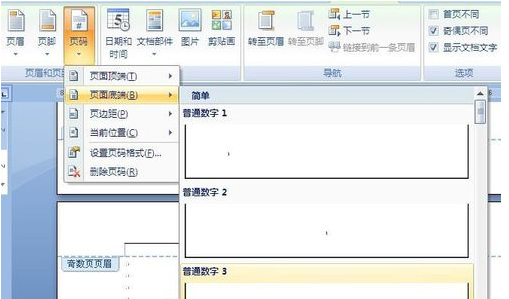
5、插入后,再将鼠标点到偶数页页脚位置,再选择统计,点击页码选项,再选择页码底端,点击普通数字1。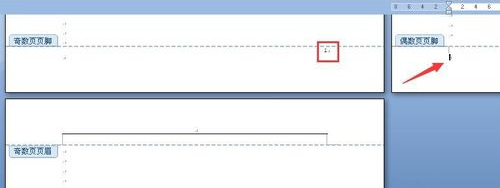
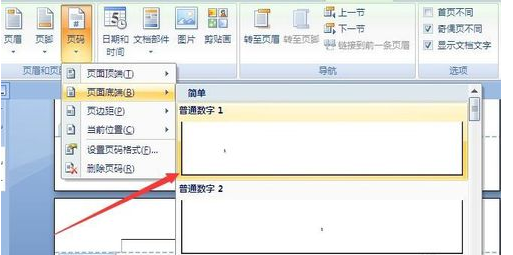
6、调整字号,将双面打印出来,就看到效果了。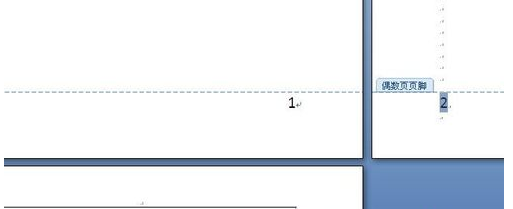
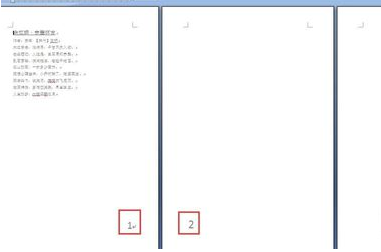
页码设置奇偶页左右不同怎么设置相关文章:
页码设置奇偶页左右不同怎么设置
电脑:ThinkPad翼14Slim,系统:window10,软件:word2020。页码设置奇偶页左右不同,具体操作步骤如下:1、打开word文档,在工具栏中...
推荐度: 




点击下载文档文档为doc格式
上一篇:购买公寓的优缺点
下一篇:电脑上网速度慢是什么原因




